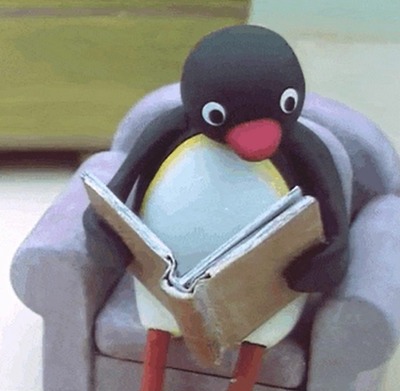300x250

윈도우 노트북을 쓰시다가 맥북으로 넘어오시게 되면 처음 겪게 되는 난관이 있습니다. 바로 키보드에 대한 사용법입니다. 키보드 배열도 다르고 운영체제도 OS X를 사용하다보니 설치되어 있는 앱이나 기능들이 달라지기 때문에 오는 난관입니다.
맥북에서 보는 새로운 키
우선 새로운 키 3가지 정도가 있어서 아래에 있는 표를 보시고 정리하시면 되겠습니다.
| 기호 | 이름 |
| ⌘ | Command(혹은 Cmd) |
| ⌥ | Option (혹은 Alt) |
| ⌃ | Control (혹은 Ctrl) |
※ 참고로 Windows PC 키보드에서는 Option 키 대신 Alt 키, Command 키 대신 Windows 키를 사용하며, 맥에서는 Command 버튼이 굉장히 많이 활용됩니다. 기억해 두시면 좋습니다.
일반적으로 많이 쓰이는 단축키 (복사하기, 붙여넣기, 잘라내기 등)
일반적으로 많이 쓰이는 단축키들 입니다. 보는 것 만으로는 기억하기 힘드니 한 줄씩 읽을때마다 해당 단축키들을 눌러보면서 연습해 보시는 것이 좋습니다.
| Command + X | 선택 항목 잘라내기 및 클립보드 복사 |
| Command + C | 선택 항목 복사하기 |
| Command + V | 선택 항목 붙여넣기 |
| Command + Z | 이전 명령 실행 취소 |
| Command + A | 모든 항목 선택 |
| Command + F | 문서에서 항목 찾거나 윈도우 열기 |
| Command + S | 현재 문서 저장 |
| Command + T | 새 탭 열기 |
| Command + W | 현재 윈도우(창) 닫기 |
| Option + Command + W | 전체 윈도우(창) 닫기 |
| Option + Command + Esc | 앱 강제 종료 |
| Control + Command + F | 전체화면 (단, 앱에서 지원하는 경우 한정) |
| Command + H | 전면에 있는 윈도우(창) 가리기 |
| Command + Tab | 열려있는 앱 중에서 다른 앱으로 전환 |
| Control + Command + Q | 화면 잠그기 |
| Command + Q | 현재 사용중인 앱 종료 |
사실 훨씬 더 많은 단축키들이 있긴 제가 실제로 맥북을 사용하면서 많이 쓰는 단축키를 위주로 정리를 해봤습니다. 아무리 많아도 늘 쓰는 단축키만 사용하게 됩니다. 단축키 사용에 어려움이 있으신 분들은 저 16가지 단축키 정도만 정리하셔도 훨씬 더 편리하게 맥북을 사용하실 수 있습니다.
300x250
'이런 저런 세상의 소식' 카테고리의 다른 글
| A형 독감 후기, 그리고 타미플루 부작용 (0) | 2023.04.20 |
|---|---|
| 노트북 배터리없이 데스크탑처럼 사용하는 방법 배터리 스웰링 현상 (0) | 2023.04.09 |
| 카카오톡 초대 거부, 이제는 가능하다 (0) | 2023.04.04 |
| 스탠퍼드 대학교에서는 오리가 한 마리 살고 있습니다. (0) | 2023.04.01 |
| 주 69시간 근무제와 함께 보는 세계 노동시간 (0) | 2023.03.25 |